在当前的操作系统市场中,Windows7依然是一个被广泛使用的版本,许多人选择将其安装在戴尔笔记本上。本文将详细介绍如何在戴尔笔记本上安装Windows7,并提供一些注意事项,帮助读者顺利完成安装过程。

准备工作
1.确保你拥有一个正版的Windows7安装光盘或USB安装盘。
2.备份你的重要文件和数据,以免在安装过程中丢失。
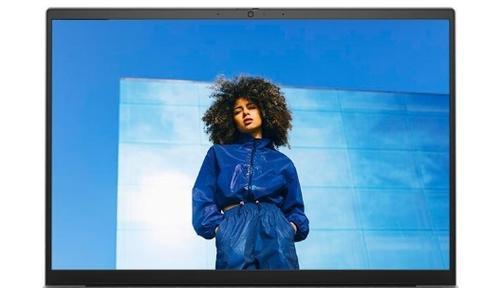
3.确认你的戴尔笔记本符合Windows7的系统要求。
检查BIOS设置
1.关机后,按下电源键并立即按下F2键进入BIOS设置界面。
2.在BIOS设置界面中,找到“Boot”选项,并将CD/DVD驱动器设为启动顺序的第一选项。

3.保存更改并退出BIOS设置界面。
插入Windows7安装盘并重启
1.将Windows7安装光盘或USB安装盘插入你的戴尔笔记本的光驱或USB接口。
2.关机后,按下电源键并立即按下F12键进入启动选项菜单。
3.在启动选项菜单中,选择使用光盘或USB设备启动。
开始安装Windows7
1.在安装界面中选择合适的语言和时间设置,并点击“下一步”按钮。
2.点击“安装现在”按钮开始安装Windows7。
3.阅读并接受许可协议后,点击“下一步”按钮。
4.在安装类型中选择“自定义(高级)”,以便进行清洁安装。
5.选择要安装Windows7的磁盘分区,并点击“下一步”按钮。
6.等待安装程序自动完成剩余的操作系统安装过程。
更新驱动程序和系统补丁
1.安装完成后,进入Windows7桌面。
2.连接互联网,下载并安装最新的戴尔笔记本驱动程序。
3.打开Windows更新,下载并安装最新的系统补丁和安全更新。
优化系统设置
1.调整电源计划,以平衡性能和电池寿命。
2.安装必要的软件和工具,如杀毒软件、浏览器等。
3.根据个人需求,自定义和优化桌面设置和外观。
备份系统
1.安装并配置一个备份软件,定期备份你的系统和重要文件。
2.创建一个系统恢复盘,以防未来出现系统问题。
注意事项
1.在安装过程中,确保电源供应稳定,以免中断安装。
2.选择合适的驱动程序和软件,确保其与Windows7兼容。
3.定期更新系统补丁和驱动程序,以保证系统的安全性和稳定性。
通过以上详细的步骤和注意事项,你可以在戴尔笔记本上顺利安装Windows7,并根据个人需求进行系统设置和优化。记住备份系统和重要文件,并定期更新驱动程序和系统补丁,以确保系统的稳定性和安全性。祝你安装成功!
标签: 戴尔笔记本







